Рекламное объявление
Сам по себе iPad Pro - отличная производительность. iPadOS добавил удобные функции, такие как более простые жесты многозадачности и редактирования текста Как использовать многозадачность и жесты редактирования текста на iPadOSОзнакомьтесь с новыми жестами многозадачности и редактирования текста в iPadOS для более эффективной работы на iPad. Подробнее Но добавление клавиатуры на iPad выводит ее на совершенно новый уровень.
Вы получаете больше, чем просто физический набор ключей. Навигация по iOS быстрее, и вы можете использовать ярлыки, которые, как вы уже знаете, взаимодействуют с вашими приложениями.
Лучшая клавиатура для iPad Pro Обзор iPad Pro 10.5: достаточно ли хорошего iPad?9,7-дюймовый iPad Pro был самым коротким из когда-либо существовавших планшетов в истории Apple, просуществовав всего 15 месяцев, прежде чем его сменил новая 10,5-дюймовая модель. Так что 0,8 дюйма достаточно, чтобы закрыть ... Подробнее является Умная клавиатура Apple iPad Pro, интеллектуальная клавиатура и обзор Apple Pencil IPad Pro - это не просто более крупный и быстрый планшет - он представляет собой совершенно новый способ использования iOS. Реальный вопрос: это работает, и что еще более важно - действительно ли он вам нужен? Подробнее . Он крепится с помощью магнитов, не имеет ничего для сопряжения и клавиши имеют отличную тактильную обратную связь. Вам даже не нужно включать его, он просто работает.
Тем не менее, советы ниже относятся ко всем внешним клавиатурам (в том числе дешевые Bluetooth-клавиатуры 10 лучших беспроводных многофункциональных клавиатур для Mac и ПКБеспроводные многофункциональные клавиатуры могут превратить любой скучный компьютер в увлекательный домашний кинотеатр. Какой из них вы должны купить? Подробнее ).
1. Поиск Spotlight из любой точки мира

Независимо от того, где вы находитесь, клавиатура комбо Command + пробел будет воспитывать Поиск Spotlight Как использовать Spotlight на вашем iPhone, чтобы сэкономить времяЦентр внимания уже давно появился на устройствах iOS, но с iOS 9 он стал намного мощнее. Подробнее так же, как это происходит на Mac. Начните печатать, и вы увидите результаты.
Вот лучшая часть: несмотря на то, что результаты приложения отображаются под автоматическими предложениями, нажмите Войти Клавиша автоматически запустит первое выделенное приложение (вам не нужно переходить вниз к разделу с помощью клавиш со стрелками).
2. Переключение между приложениями

Так же, как Mac, нажав Command + Tab Комбо принесет знакомый переключатель приложений. Это не будет включать в себя все приложения, работающие в фоновом режиме, только самые последние приложения. Там же вы найдете опцию для вашего домашнего экрана. Когда переключатель приложений открыт, используйте Command + ~ (тильда) ярлык для перемещения в противоположном направлении.
3. Иди домой
Как только вы начнете использовать клавиатуру для всего, растяжение пальцев до кнопки «Домой» будет выглядеть архаично. К счастью, есть несколько способов попасть на главный экран прямо с клавиатуры. Прежде всего, вы можете использовать Command + Tab чтобы войти в App Switcher и найти опцию главного экрана оттуда. Или вы можете просто использовать сочетание клавиш Command + H.
4. Доступ Emojis

Когда вы печатаете сообщения, вам может быть интересно, где клавиатура Emoji Как набрать Emojis на MacЕсть несколько способов, с помощью которых вы можете подобрать эмодзи-игру вашего iPhone на вашем Mac, а в некоторых случаях превзойти ее, используя ярлыки. Подробнее отправился. На Smart Keyboard вы найдете клавишу переключения клавиатуры в левом нижнем углу. Это обозначено земной шар условное обозначение. Нажмите ее один раз и сдвиньте клавиатуру Emoji. Нажмите это снова, и это уходит.
5. Нажмите и удерживайте команду в приложениях
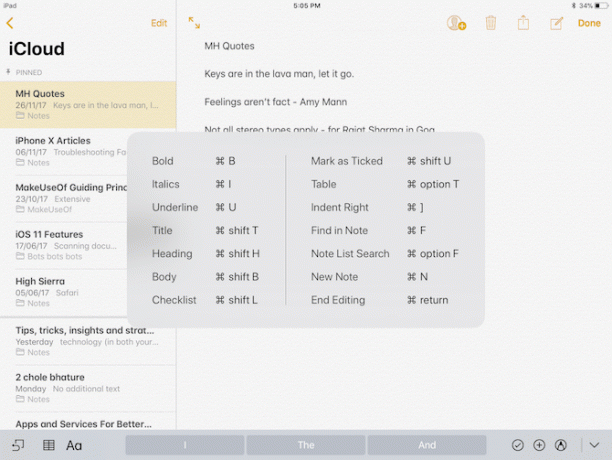
Приложения для повышения производительности заполнены удивительными ярлыками. Но это не очевидно, когда вы используете приложения. В iOS есть секретная функция, которая сообщает вам обо всех доступных сочетаниях клавиш в данном приложении.
Просто нажмите и удерживайте команда ключ. Во всплывающем окне будут перечислены все сочетания клавиш. Отпустите клавишу Command, и всплывающее окно исчезнет.
6. Сочетания клавиш для редактирования текста

Если вы годами используете Mac или ПК, вы будете рады узнать, что все ярлыки манипуляции с текстом, которые вы узнали Лучшие способы узнать все сочетания клавиш, которые вам когда-либо понадобятсяЕсть много сочетаний клавиш, которые вы не используете. Мы предлагаем вам все необходимые ресурсы, чтобы научить вас всему, что вам нужно знать о сочетаниях клавиш. Запомните сочетания клавиш для мгновенной производительности. Подробнее будет работать на iPad. Выбор текста и управление им на экране iPad не являются надежным опытом. Поэтому, даже если вы не знаете об этих ярлыках, я бы посоветовал вам потратить некоторое время на их знакомство.
- Command + Left: Перейти к концу строки
- Command + Right: Перейти к началу текущей строки
- Command + Up: Перейти к началу страницы
- Command + Down: Перейти в конец страницы
- Вариант + влево / вправо: Перемещайте курсор по одному символу за раз
- Опция + Shift + Влево / Вправо: Выберите предыдущее / следующее слово
- Shift + Влево / Вправо: Начните выделение текста слева / справа от курсора, по одному символу за раз
- Shift + Command + Left / Right: Выделите всю строку, влево / вправо от курсора
- Shift + Command + Up / Down: Выделить весь текст в документе (над или под курсором)
Кроме этого, сочетания клавиш для жирного, курсива и т. Д. Будут работать и на iPad.
7. Выровняйте свой скриншот игры

iOS 11 сделал скриншот рабочего процесса 11 способов iOS 11 сделает ваш iPad еще лучшеiOS 11 является первой версией iOS в истории, которая в основном ориентирована на iPad. Более того, новые функции работают на большинстве iPad, как старых, так и новых! Подробнее на совершенно новый уровень. Вы сделаете снимок экрана и увидите предварительный просмотр на экране. Нажав на превью, вы попадете прямо на экран аннотации. Но если у вас есть клавиатура, вы можете использовать ярлыки, чтобы ускорить этот процесс.
- Command + Shift + 3: Сделайте скриншот, сохраненный в Camera Roll
- Command + Shift + 4: Сделайте скриншот и откройте его автоматически в режиме разметки
8. Ярлыки приложений для популярных приложений
Просто запомните эти сочетания клавиш для ваших любимых приложений, и вы будете летать, работая над iPad Pro.
Сафари
- Command + T: Открыть новую вкладку
- Command + W: Закрыть текущая вкладка
- Control + Tab: Перейти к следующей вкладке
- Control + Shift + Tab: Переключиться на предыдущую вкладку
- Control + F: Воспользуйтесь функцией поиска
- Command + L: Выделите поле ввода текста
- Command + Shift + R: Активировать режим чтения для текущей страницы
почта
- Command + Option + F: Поиск в вашем почтовом ящике
- Command + R: Ответить
- Command + Shift + R: Ответить всем
- Command + N: Новое сообщение
- Удалять: Удалить текущее сообщение
- Command + Control + A: Архив сообщений
- Command + Shift + U: Пометить как непрочитанное
Заметки
- Command + Shift + T: заглавие
- Command + Shift + H: Heading
- Command + Shift + L: контрольный список
- Command + F: Найти в заметке
- Command +]: Отступ вправо
- Command + N: Новая заметка
простыни
- Command + F: Найти в таблице
- Command + Shift + [:Переключиться на предыдущий лист
- Command + Shift +]: Перейти на следующий лист
- Command + Shift + N: Вставить новый лист
- Command + N: Новая электронная таблица
Ваши любимые умные сочетания клавиш
Интеллектуальная клавиатура iPad Pro - одна из самые полезные инструменты Вы можете использовать, когда вы работаете на ходу. Вскоре вы почувствуете, что для переключения между приложениями проведите четыре пальца медленно и неэффективно.
Если вы ищете крутой аксессуары для вашего iPad Pro 10 необходимых аксессуаров для iPad Pro для еще лучшего опытаЭти аксессуары превратят iPad Pro 2018 в единственную мобильную машину, которая вам когда-либо понадобится. Подробнее взгляните на эти десять обязательных:
Хамош Патхак - независимый писатель и разработчик пользовательских интерфейсов. Когда он не помогает людям максимально использовать их современные технологии, он помогает клиентам создавать лучшие приложения и веб-сайты. В свободное время вы обнаружите, что он смотрит специальные комедии на Netflix и пытается еще раз пролистать длинную книгу. Он @pixeldetective в Твиттере.
